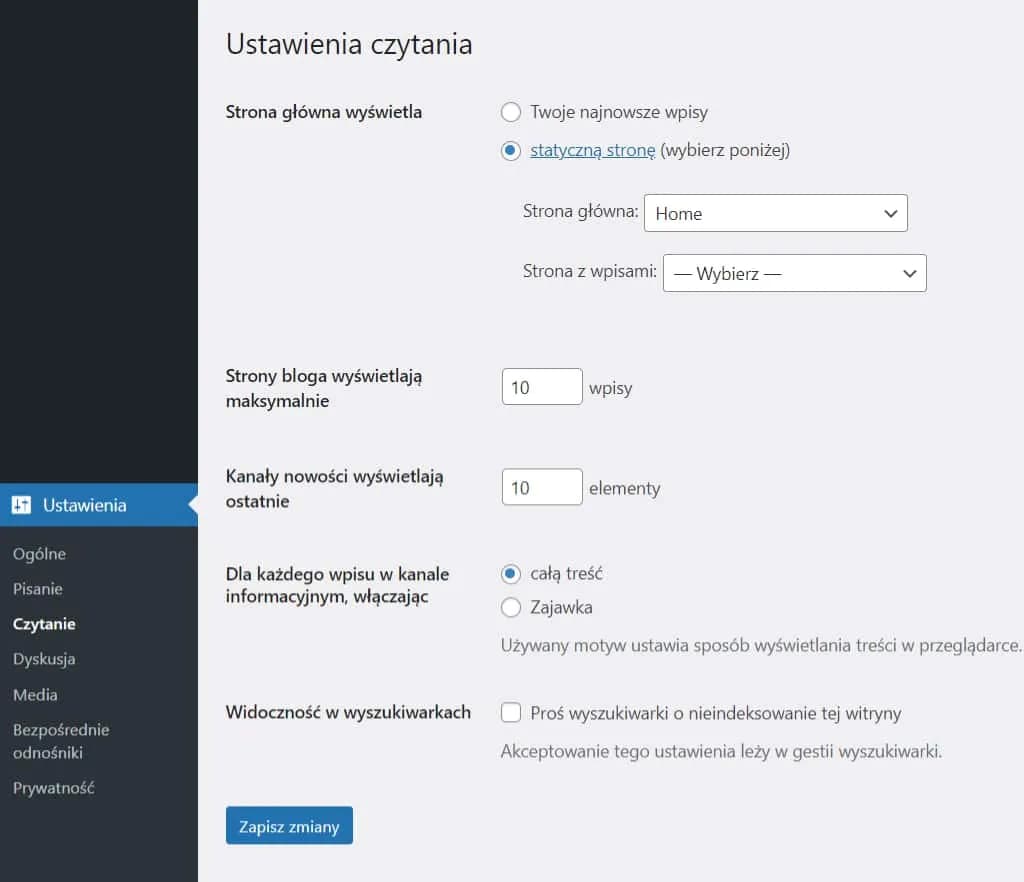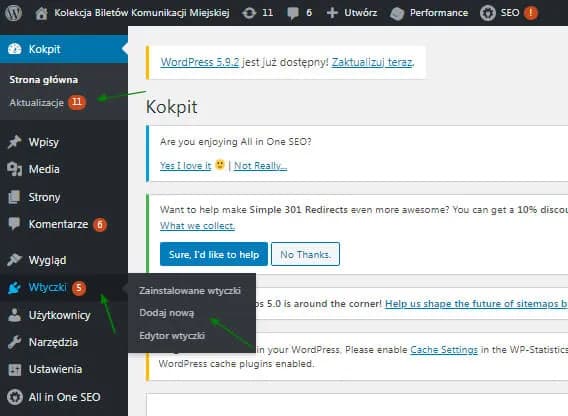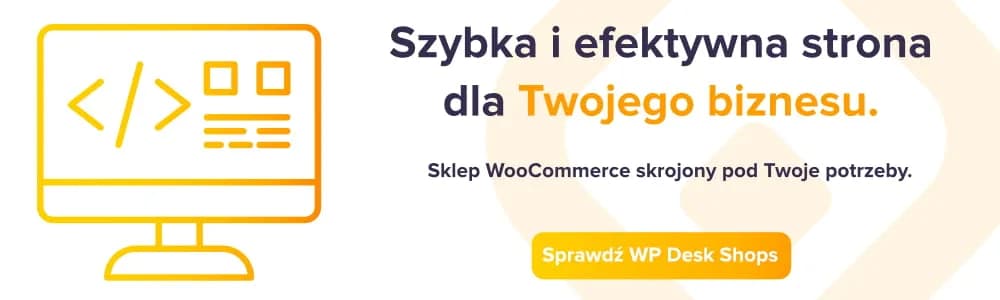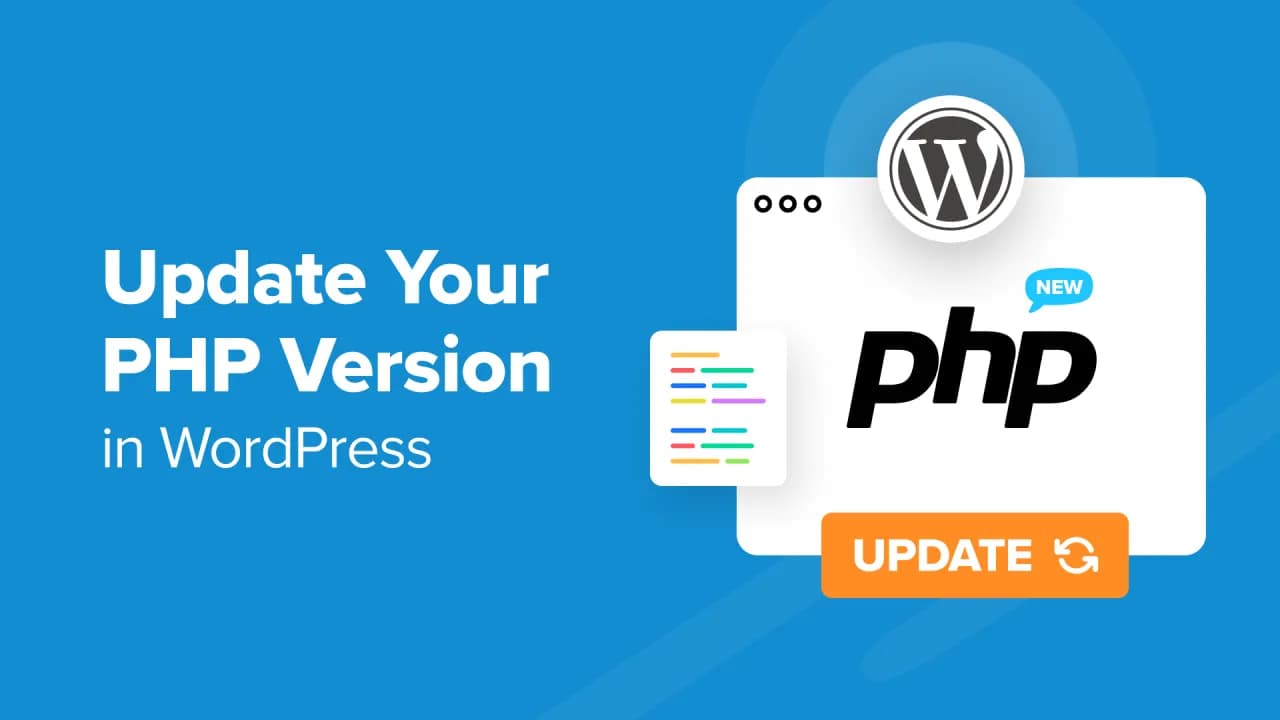Wytyczne te są skierowane zarówno do początkujących, jak i zaawansowanych użytkowników, którzy chcą zrozumieć proces resetowania oraz różnice między darmowymi a płatnymi rozwiązaniami. Dzięki tym informacjom będziesz mógł podjąć świadomą decyzję, jak najlepiej zarządzać swoją stroną WordPress.
Kluczowe informacje:
- WP Reset to najłatwiejsza metoda resetowania WordPressa, zalecana dla większości użytkowników.
- Przed resetowaniem zawsze należy wykonać kopię zapasową danych, aby uniknąć ich utraty.
- Wtyczka WP Reset oferuje darmową i płatną wersję, z różnymi funkcjami i możliwościami.
- Alternatywne metody resetowania obejmują użycie FTP lub WP-CLI, które są bardziej zaawansowane.
- Ważne jest, aby znać potencjalne problemy, które mogą wystąpić podczas resetowania i jak je rozwiązać.
Jak zresetować WordPress za pomocą wtyczki WP Reset - prosty sposób
Resetowanie WordPressa przy użyciu wtyczki WP Reset to najprostszy i najskuteczniejszy sposób, aby przywrócić stronę do ustawień fabrycznych. Ta wtyczka jest niezwykle popularna i rekomendowana przez wielu użytkowników, ponieważ pozwala na szybkie i bezproblemowe zarządzanie procesem resetowania. Zanim jednak przystąpisz do resetowania, pamiętaj, że zawsze powinieneś wykonać kopię zapasową swoich danych, ponieważ resetowanie jest operacją nieodwracalną.
Proces instalacji i aktywacji wtyczki WP Reset jest bardzo prosty. Aby rozpocząć, wejdź w zakładkę "Wtyczki" w panelu administracyjnym WordPressa. Następnie wyszukaj "WP Reset" w dostępnych wtyczkach. Po znalezieniu, kliknij przycisk "Zainstaluj", a następnie "Aktywuj". Po aktywacji wtyczki, przejdź do sekcji "Narzędzia" i wybierz "WP Reset", aby skonfigurować ustawienia wtyczki przed rozpoczęciem procesu resetowania.
Krok po kroku: Instalacja i aktywacja wtyczki WP Reset
Aby zainstalować wtyczkę WP Reset, najpierw zaloguj się do swojego panelu administracyjnego WordPress. Następnie przejdź do zakładki "Wtyczki" i kliknij "Dodaj nową". W polu wyszukiwania wpisz "WP Reset". Po znalezieniu wtyczki, kliknij "Zainstaluj teraz", a następnie "Aktywuj". Po aktywacji, wtyczka będzie dostępna w sekcji "Narzędzia", gdzie możesz ją skonfigurować przed przystąpieniem do resetowania swojej strony.
Jak wykonać reset WordPressa za pomocą WP Reset
Aby zresetować WordPressa przy użyciu wtyczki WP Reset, należy najpierw upewnić się, że wtyczka jest zainstalowana i aktywna. Po aktywacji, przejdź do sekcji "Narzędzia" w panelu administracyjnym WordPressa i wybierz "WP Reset". W sekcji "Reset" wpisz słowo "reset" w odpowiednim polu tekstowym. Następnie kliknij przycisk "Resetuj stronę", aby rozpocząć proces resetowania.
Po kliknięciu przycisku, pojawi się okno potwierdzające, w którym będziesz musiał jeszcze raz kliknąć "Resetuj stronę", aby potwierdzić swoją decyzję. Po potwierdzeniu, wtyczka przeprowadzi proces resetowania, usuwając wszystkie dane zgodnie z wybranymi opcjami. Pamiętaj, że ten krok jest nieodwracalny, dlatego upewnij się, że masz wykonane kopie zapasowe ważnych danych przed przystąpieniem do resetu.
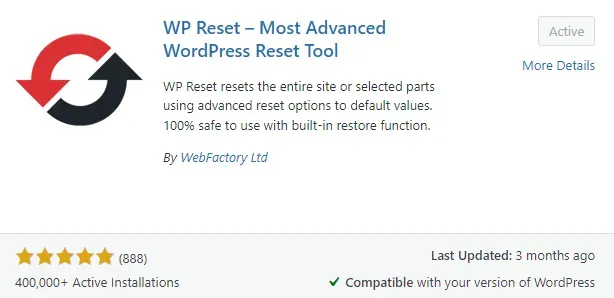
Ręczne metody resetowania WordPressa - dla zaawansowanych użytkowników
Jeśli preferujesz bardziej zaawansowane podejście, możesz zresetować WordPressa ręcznie za pomocą FTP lub menedżera plików. Aby to zrobić, musisz uzyskać dostęp do plików swojej strony poprzez FTP. Po zalogowaniu się, przejdź do katalogu, w którym zainstalowany jest WordPress. Następnie możesz usunąć wszystkie pliki z folderu "public_html" (lub innego, w którym znajduje się WordPress). Po usunięciu plików, musisz również usunąć bazę danych, co można zrobić w panelu zarządzania hostingiem, w sekcji MySQL Databases.
Inną metodą jest użycie WP-CLI, co jest bardzo efektywne dla użytkowników znających się na komendach. Po zainstalowaniu WP-CLI, wystarczy wpisać komendę wp db reset, aby zresetować bazę danych. Dodatkowo, możesz użyć komendy wp core delete, aby usunąć pliki WordPressa. Ta metoda jest szybka i pozwala na pełną kontrolę nad procesem resetowania. Pamiętaj, aby zawsze tworzyć kopię zapasową przed rozpoczęciem resetu, niezależnie od wybranej metody.
Jak zresetować WordPress przez FTP lub menedżera plików
Aby zresetować WordPressa za pomocą FTP lub menedżera plików, najpierw musisz uzyskać dostęp do plików swojej witryny. Zaloguj się do swojego konta FTP przy użyciu klienta FTP, takiego jak FileZilla, lub otwórz menedżera plików w panelu sterowania hostingu. Po nawiązaniu połączenia przejdź do katalogu, w którym zainstalowany jest WordPress, zazwyczaj jest to folder "public_html" lub "www".
W tym folderze możesz usunąć wszystkie pliki WordPressa, w tym foldery "wp-content", "wp-admin", oraz pliki główne, takie jak wp-config.php i index.php. Po usunięciu plików, musisz również usunąć bazę danych. Możesz to zrobić, logując się do panelu sterowania hostingu, przechodząc do sekcji MySQL Databases i usuwając odpowiednią bazę danych. Pamiętaj, że te działania są nieodwracalne, dlatego zawsze upewnij się, że masz wykonane kopie zapasowe przed przystąpieniem do resetowania.
Wykorzystanie WP-CLI do resetowania WordPressa
WP-CLI to potężne narzędzie, które pozwala na zarządzanie instalacją WordPressa za pomocą wiersza poleceń. Aby zresetować WordPressa przy użyciu WP-CLI, najpierw upewnij się, że WP-CLI jest zainstalowane na Twoim serwerze. Następnie, aby usunąć wszystkie dane z bazy danych, użyj komendy wp db reset. Ta komenda usunie wszystkie tabele w bazie danych, co skutkuje całkowitym zresetowaniem WordPressa.
Po zresetowaniu bazy danych, możesz również usunąć pliki WordPressa, używając komendy wp core delete, aby usunąć wszystkie pliki instalacji. Dzięki WP-CLI możesz szybko i efektywnie zarządzać swoją instalacją WordPress, co czyni tę metodę idealną dla zaawansowanych użytkowników. Upewnij się, że przed rozpoczęciem procesu masz wykonane kopie zapasowe.
Czytaj więcej: Jak założyć sklep na WordPress i uniknąć najczęstszych błędów
Dlaczego ważne jest tworzenie kopii zapasowej przed resetem
Tworzenie kopii zapasowej przed resetowaniem WordPressa jest kluczowym krokiem, który może uratować Twoje dane. Proces resetowania jest nieodwracalny, co oznacza, że można stracić wszystkie treści, ustawienia i konfiguracje, jeśli nie zostaną wcześniej zabezpieczone. W przypadku wystąpienia problemów po resecie, takich jak utrata danych lub błędy, posiadanie kopii zapasowej pozwoli na szybkie przywrócenie witryny do stanu sprzed resetu. Dlatego zawsze warto zainwestować czas w wykonanie kopii zapasowej przed podjęciem jakichkolwiek drastycznych działań na stronie. Istnieje wiele metod i narzędzi, które umożliwiają skuteczne tworzenie kopii zapasowych. Możesz korzystać z wtyczek, które automatyzują proces, lub wykonać kopię zapasową ręcznie, co daje większą kontrolę nad tym, co jest zapisywane. Bez względu na wybraną metodę, nie zapomnij o tym ważnym kroku, aby uniknąć nieprzyjemnych niespodzianek.- UpdraftPlus - popularna wtyczka, która pozwala na automatyczne tworzenie kopii zapasowych i przechowywanie ich w chmurze (Google Drive, Dropbox, itp.).
- BackupBuddy - płatna wtyczka, która oferuje zaawansowane funkcje tworzenia kopii zapasowych oraz łatwe przywracanie danych.
- Duplicator - narzędzie, które umożliwia nie tylko tworzenie kopii zapasowych, ale także migrację WordPressa na inny serwer.
Jak skutecznie wykonać kopię zapasową danych WordPressa
Aby skutecznie wykonać kopię zapasową danych WordPressa, możesz skorzystać z różnych narzędzi i metod. Najprostszym sposobem jest użycie wtyczek, takich jak UpdraftPlus, które pozwalają na automatyczne tworzenie kopii zapasowych z możliwością harmonogramowania. Po zainstalowaniu i aktywowaniu wtyczki, wystarczy przejść do ustawień, wybrać miejsce przechowywania kopii oraz ustawić harmonogram.
Alternatywnie, możesz wykonać kopię zapasową ręcznie, łącząc się z serwerem za pomocą FTP. W takim przypadku należy pobrać wszystkie pliki WordPressa na swój komputer. Dodatkowo, nie zapomnij o zrobieniu kopii bazy danych, co można zrobić za pomocą narzędzi takich jak phpMyAdmin. Wybierz swoją bazę danych, a następnie kliknij na Eksportuj, aby pobrać plik .sql z danymi.
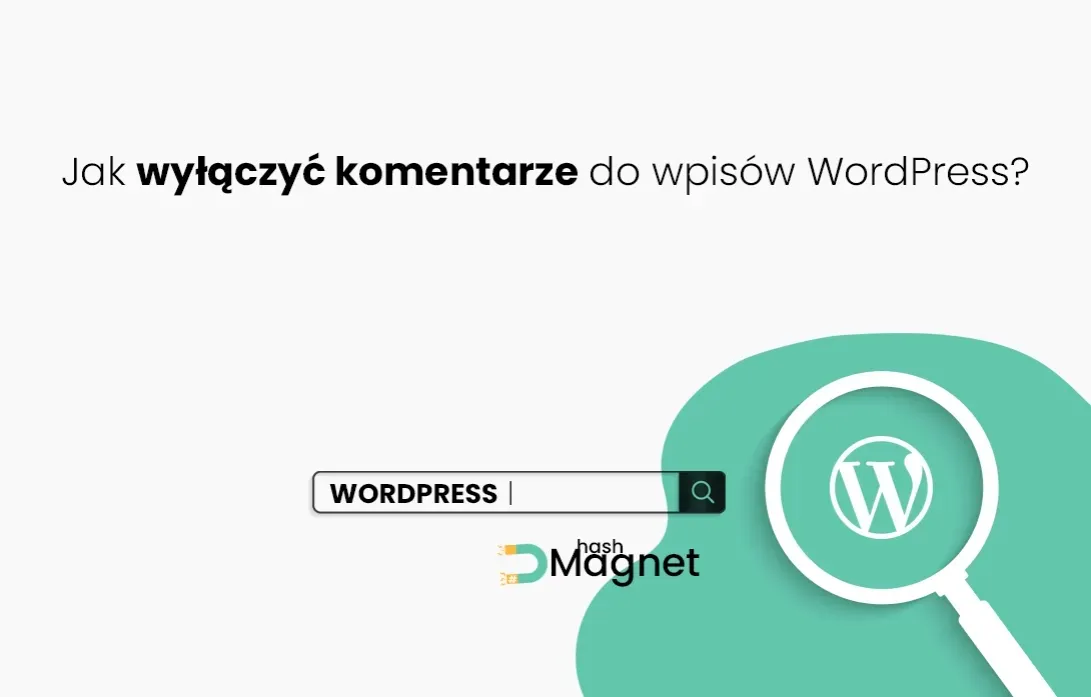
Różnice między darmową a premium wersją WP Reset - co wybrać?
Wtyczka WP Reset oferuje zarówno darmową, jak i premium wersję, które różnią się zakresem funkcji i możliwościami. Wersja darmowa umożliwia podstawowe resetowanie WordPressa, w tym usunięcie ustawień motywów, danych tymczasowych oraz wtyczek. Z kolei wersja premium oferuje zaawansowane opcje, takie jak reset ról użytkowników, usunięcie całej treści oraz czyszczenie folderu wp-content. Wybór między tymi wersjami zależy od indywidualnych potrzeb użytkownika oraz skomplikowania jego strony.
Wersja premium jest szczególnie polecana dla użytkowników, którzy potrzebują większej kontroli nad procesem resetowania i chcą skorzystać z dodatkowych funkcji. Ceny wersji premium mogą się różnić w zależności od planu subskrypcyjnego, co również warto wziąć pod uwagę przy podejmowaniu decyzji.
| Funkcja | Darmowa wersja | Premium wersja |
|---|---|---|
| Usunięcie ustawień motywów | Tak | Tak |
| Usunięcie danych tymczasowych | Tak | Tak |
| Usunięcie wtyczek | Tak | Tak |
| Reset ról użytkowników | Nie | Tak |
| Usunięcie całej treści | Nie | Tak |
| Czyszczenie folderu wp-content | Nie | Tak |
Funkcje dostępne w wersji premium wtyczki WP Reset
Wersja premium wtyczki WP Reset oferuje szereg zaawansowanych funkcji, które mogą znacząco ułatwić proces zarządzania stroną. Przede wszystkim, umożliwia reset ról użytkowników, co jest szczególnie przydatne w przypadku stron z wieloma administratorami. Dodatkowo, pozwala na usunięcie całej treści, co jest idealne dla użytkowników, którzy chcą zacząć od nowa bez pozostawiania jakichkolwiek danych.
Inne istotne funkcje to czyszczenie folderu wp-content oraz możliwość usuwania wtyczek z poziomu jednego kliknięcia. Te opcje sprawiają, że wersja premium jest bardziej wszechstronna i dostosowana do potrzeb bardziej zaawansowanych użytkowników, którzy potrzebują pełnej kontroli nad swoją instalacją WordPressa.
Jak zautomatyzować proces resetowania WordPressa dla większej efektywności
W miarę jak rozwija się technologia, coraz więcej użytkowników WordPressa poszukuje sposobów na automatyzację procesów zarządzania swoją stroną. Jednym z efektywnych rozwiązań jest wykorzystanie skryptów do automatyzacji, które mogą zintegrować proces resetowania z harmonogramem działań na stronie. Przykładowo, możesz stworzyć skrypt, który wykorzystuje WP-CLI do regularnego resetowania testowych środowisk, co pozwoli na szybkie przywrócenie strony do stanu początkowego po przeprowadzeniu testów lub aktualizacji.
Dodatkowo, integracja wtyczek do tworzenia kopii zapasowych z automatycznym resetowaniem może zapewnić dodatkowe bezpieczeństwo. Umożliwia to nie tylko regularne tworzenie kopii zapasowych przed resetowaniem, ale także automatyczne przywracanie danych w razie potrzeby. Takie podejście nie tylko zwiększa efektywność zarządzania stroną, ale również minimalizuje ryzyko utraty danych, co jest kluczowe dla każdej witryny internetowej.